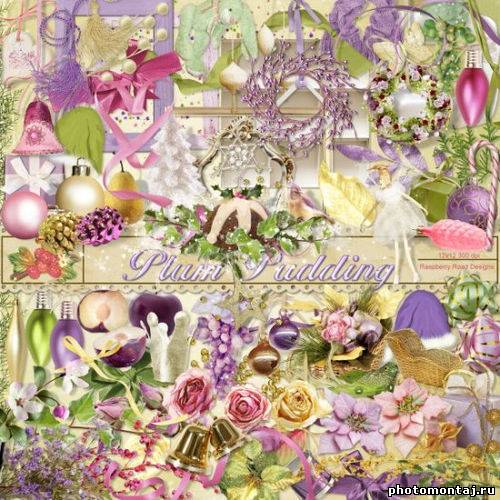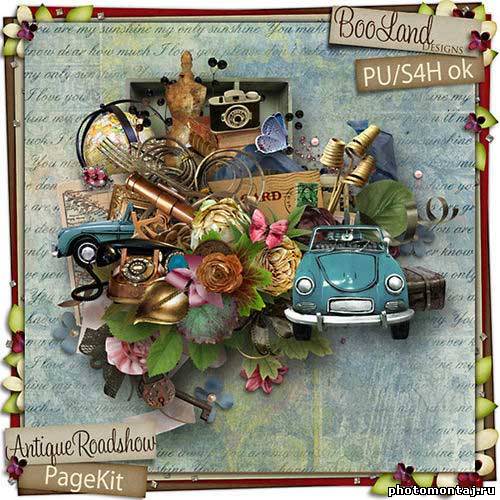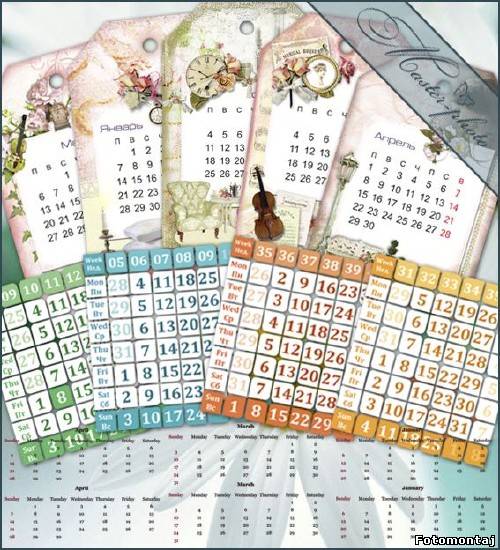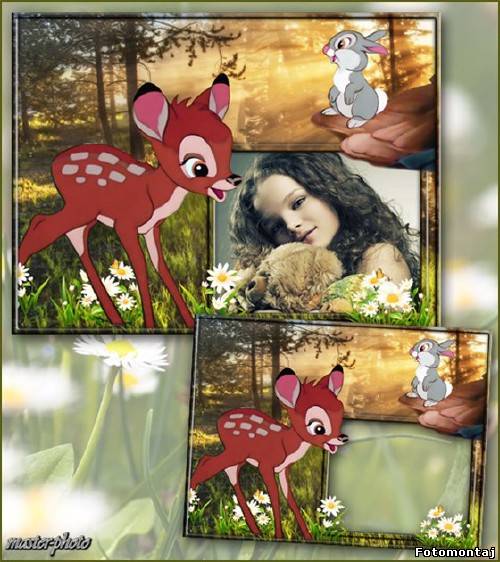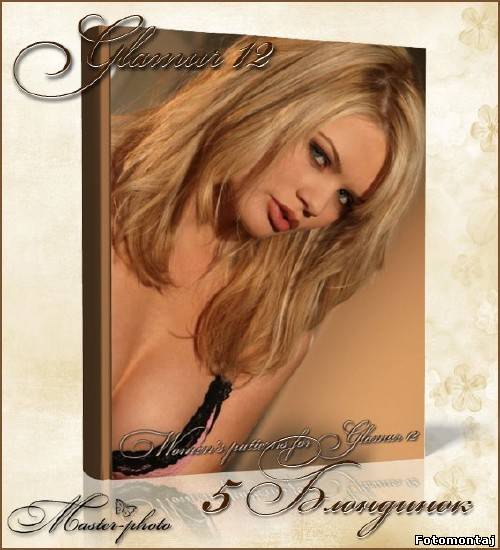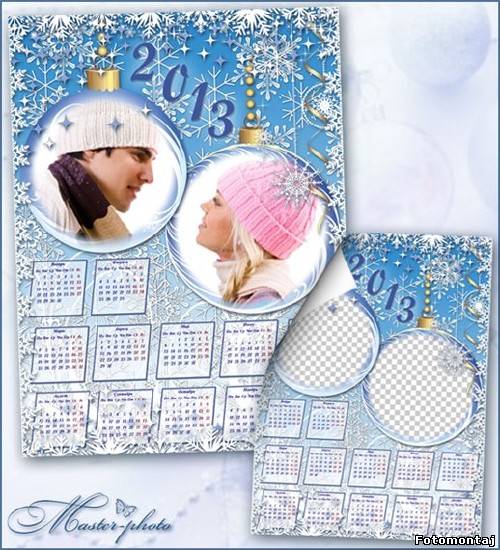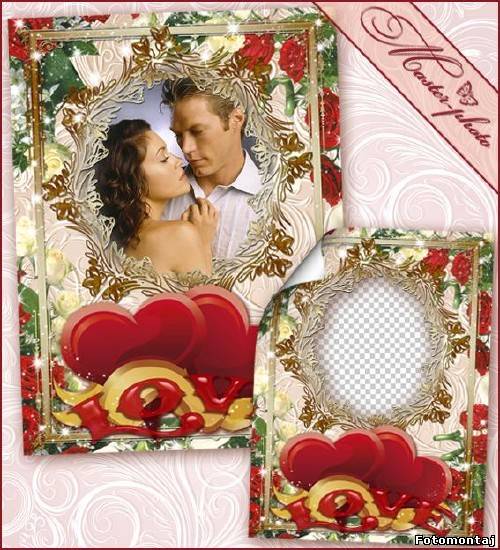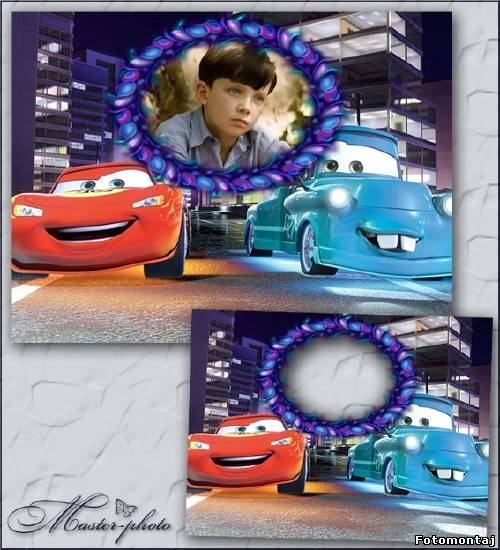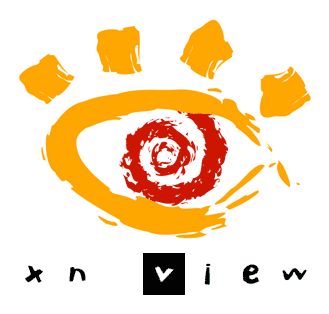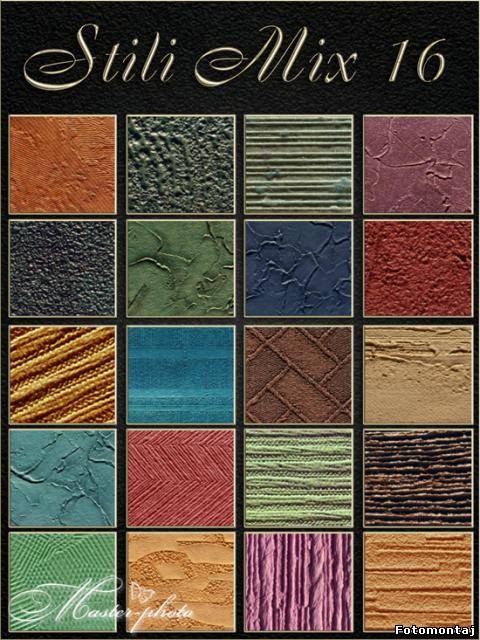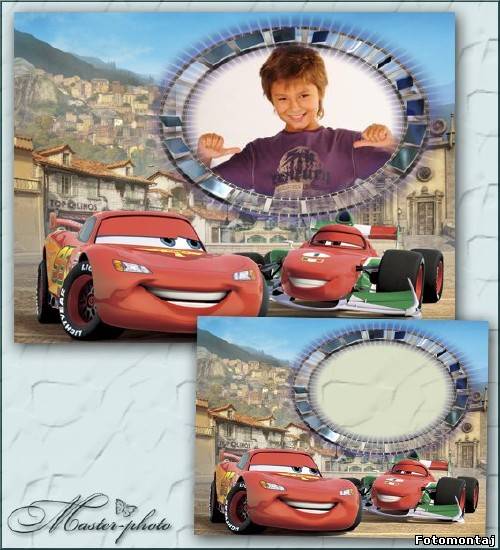| Главная » Статьи » Мои статьи |
Нимфа
При обработке используется:
Imagenomic Portraiture Plug-in 1.0.10. AlSkinBokeh-1.0.0.174 LucisArt.3.ED  Вступление Наконец, выкроила время, чтобы написать урок о том, как я обрабатываю фотографии. Сначала хотелось бы обратить внимание на некоторые аспекты. Уроков фотообработки довольно много, но они не применимы ко всем кадрам - моим, Вашим... С помощью таких уроков можно научится лишь некоторым методам, азам, из которых впоследствии составить свою технологию. А бессмысленное копирование этапов в применении к своим кадрам ни к чему хорошему не приведет. Поэтому не советую нелепо ставить те же значения, применять те же действия ко своей фотографии. Здесь важна специфики освещения, специфика сюжета и прочие детали. Поэтому, если Вам понравился результат, Вы можете потренироваться на исходнике. Я его выложу в конце урока ссылкой. Также хочу заметить, что подобная обработка не применима к портретам. Здесь, как Вы успели уже заметить, применяются плагины. Мой совет - в портретной ретуши использовать свои ручки и метод осветления-затемнения. На этом все. Приступим к самому уроку. * * * Я выбрала из всех отснятых кадров один, что мне приглянулся. Открываю его в среде Photoshop cs4  1. Сначала дублирую слой, удаляя нижний (закрытый с замочком, он нам не понадобится) Называю слой "основа". 2. Для начала я оцениваю фигуру в целом. Там, где ткань прикрывает красивую талию, я хочу эту талию подчеркнуть. А также следует исправить локти, осанку, ноги. Filter - Liquify В панеле инструментов справа выбираю Turbulence Tool  Значения ставлю, как на картинке:  Плавными движениями подбираю форму. Сохраняю результат. 3. В фильтре нет истории, поэтому лучше сохранить, нежели потом делать все сначала. Фигуру скорректировала, дело за лицом. Снова иду в Filter - Liquify Теперь изменяю диаметр инструмента, моделирую форму лица, необходимую для образа нимфы. Вот, что у меня получается:   Изменения в фигуре:  4. Теперь настало время скорректировать кожу лица и тела - убрать пятна, покраснения и мимические морщинки. Это не портрет, поэтому все делаем с легкостью. Дублирую слой. Называю "Легкая ретушь". В панели инструментов выбираю штамп Ставлю значения opacity - от 24 до 30 в режиме normal. Придерживая клавишу Alt, клонирую частички кожи на несовершенные части лица.  Аналогично сглаживаю жесткие тени на коленках, в локтевом суставе и проч. 5. Оцениваю результат. Теперь пора обратить внимание на детальки. Фонарик в руке ужасен. Он до ужаса икеевский, до ужаса кривой и некрасивый для данного образа. Поэтому для начала я его выравниваю по границам фотографии. Дублирую слой, называя его "фонарь". Выделяю фонарь инструментом Далее в режиме инструмента  6. Теперь ластиком аккуратно убираю окружающую фонарь область. Места, где сквозь зелень проступает старый вид фонаря предыдущего слоя, я пользуюсь штампом  7. Теперь мне не нравятся все эти порнографические звездулины. Тем же штампом  Теперь слой "фонарь" можно слить со слоем "ретушь". Назовем его "фонарь+ ретушь" 8. Яркий синий не соответствует моему образу фонаря. Поэтому я его чуть приглушу. Дублирую слой "фонарь+ ретушь". Выделяю фонарь инструментом Иду в Image - Adjustments - VariationsMore Два раза на More Yellow -> Current Pick Один раз на More Red -> Current Pick Нажимаю окей. Слою ставлю процентов 80. Чтобы фонарь не был одноцветным, Теперь  Сливаю все в слой "Глажка" 9. Теперь дело за фильтром Portraiture. Иду в Filter - Portraiture Ставлю следующие значения: кликалибельно [URLhttp://demiart.ru/tutorials/2/sdofb-photo2/bb757b23f79c.jpg]  [/URL] [/URL]10. Дублирую слой, называю его "Фактура" Теперь очередь за вторым фильтром Lucis 3 ED. Он добавит нам потерянную фактуру, а также прибавит резкости. Иду в Filter - Lucis - Lucis 3 ED Ставлю следующие значения: кликалибельно  11. Теперь надо добавить изображению резкости. Filter --> Sharpen --> Unsharp Mask  Вот, что пока получается:  12. Как такой светильник-фонарь может обходится без маленькой феи. Я решила добавить некое сияние. В новом слое в режиме screen кистью с нулевой твердостью и 100 % прозрачностью рисую свет. Слою тоже приписываю режим screen.  13.Далее создаю слой с кривыми curves. Layer --> New Adjustment Layer --> Curves Скачать psd-curves  14. Теперь пора взяться за фон. Я хочу сделать его контрастным с нимфой. Так в жизни не бывает, да. Но это ведь фотография, поэтому включаем воображение. Дублирую слой, называю "Фон" Иду в Image - Adjustments - VariationsMore Два раза на More Cyan Два раза на More Blue справа щелкаем на квадратик с Darcer. Теперь все стало вот таким зловещим!  14. Теперь пора поработать В разных режимах прозрачности и твердости я убираю этот трупный цвет с самой нимфы, с пня, ластиком делаю плавный переход на земле.  и вот, что получается:  15. Мне хочется затемнить границы фотографии с помощью виньетирования. Настает очередь фильтра AlSkinBokeh-1.0.0. Иду в Filter - AlSkinBokeh - Bokeh На вкладке виньеток ставлю следующие значения: кликалибельно  16. Мне не хватает мистического контраста. Иду в Image - Adjustments - brightness\contrast и увеличиваю контраст по своему вкусу. 17. Снова добавляю шарп для резкости.   18. В конце мне резко захотелось добавить рыжинки в волосы. Дублирую слой. Выделяю волосы инструментом Иду в Image - Adjustments - VariationsMore Один раза на More Yellow Один раз на More Red  Слою ставлю 30%. Теперь ластиком убираю фон, только аккуратно. Сливаю все слои. Ставлю свою подпись. Результат:  Фрагмент Автор урока: SDofB Дополнительно: В прикрепленных файлах находится фильтр Portraiture, а также курвес в psd-файле. Исходник фотографии в большом разрешении - 3 метра с копейками Это сообщение отредактировал ash - 18 Октября 2009, 19:59 Присоединённые файлы  Curves_Nimphe.rar ( 4.38к )
Кол-во скачиваний: 2553
Curves_Nimphe.rar ( 4.38к )
Кол-во скачиваний: 2553 Portraiture.rar ( 218.67к )
Кол-во скачиваний: 7208
Portraiture.rar ( 218.67к )
Кол-во скачиваний: 7208 | |
| Просмотров: 2694 | |
| Всего комментариев: 0 | |